Antirrobo
¿Con qué dispositivo necesitas ayuda?
Antirrobo
Configura tu dispositivo para poder localizar y controlar en forma remota.
INSTRUCCIONES E INFORMACIÓN
- La protección de restauración a la configuración de fábrica de Android te permite prevenir que usuarios no autorizados accedan a tu dispositivo si te lo roban, lo pierdes o alguien restaura su configuración sin tu autorización. Solo una persona con una cuenta de Google asociada o con información de bloqueo de la pantalla puede usar el dispositivo.
Importante: La protección de restauración a la configuración de fábrica de Android ya está disponible para dispositivos con software versión 5.1. Para ver tu versión de software, mira el tutorial "Ver versión del software del dispositivo".
- Asegúrate de que el PIN, la contraseña o el bloqueo de pantalla con patrón estén activados en el dispositivo.
Importante: Desde la pantalla de inicio, toca ícono Apps > Settings > pestaña QUICK SETTINGS > Lock screen and security > selecciona la opción de PIN, patrón o contraseña de bloqueo que desees y sigue las indicaciones para completar la configuración.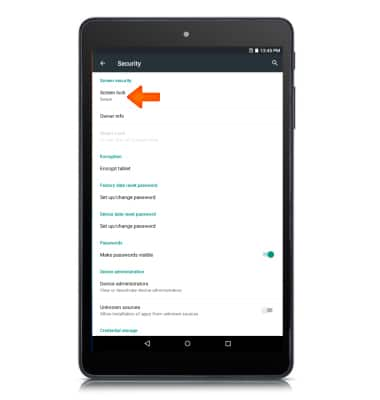
- Asegúrate de que se haya agregado una cuenta de Google.
Importante: Desde la pantalla de inicio, toca ícono Apps > Settings > Accounts > Google.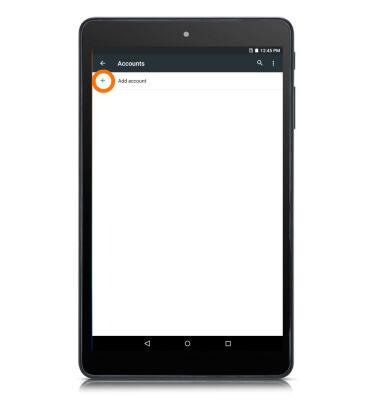
- Para llamar, bloquear o borrar el contenido de un dispositivo perdido en forma remota a través del sitio web Android Device Manager, ve a android.com/devicemanager. Salta al paso 7.
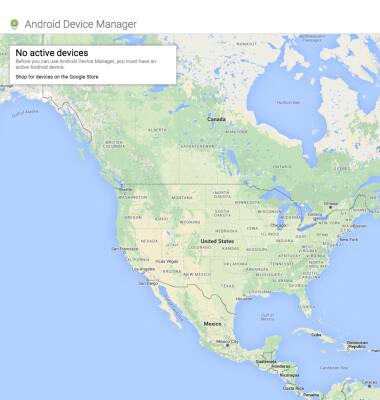
- Para llamar, bloquear o borrar el contenido del dispositivo perdido en forma remota a través de otro dispositivo móvil, ese dispositivo debe tener instalada la aplicación Android Device Manager.
Importante: Toca Play Store > busca "Android Device Manager" > Sigue las indicaciones para instalar la aplicación.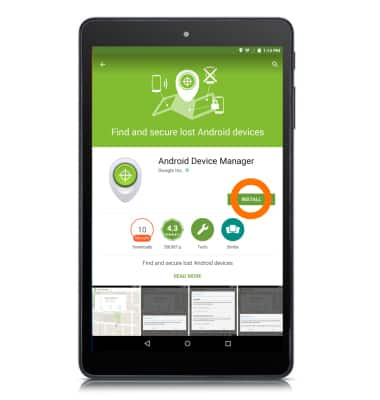
- Toca Apps, y luego toca la aplicación Android Device Manager.
Importante: Los usuarios nuevos deben tocar Accept para continuar.
- Ingresa a la cuenta de Google.
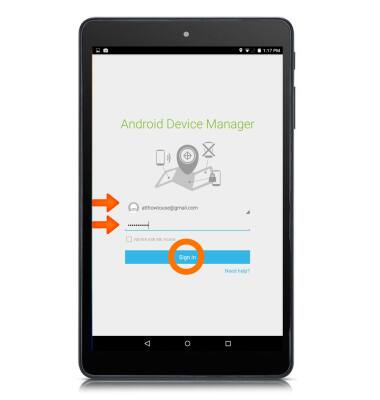
- Toca la flecha ubicada al lado del nombre del dispositivo para seleccionar el dispositivo extraviado. Android Device Manager te mostrará dónde está el dispositivo.
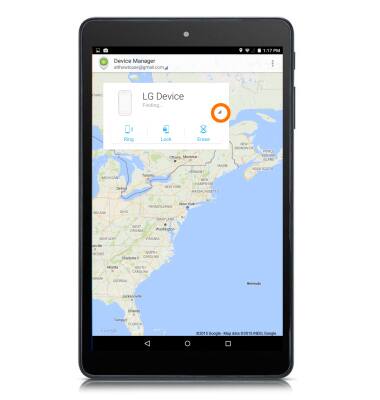
- Selecciona entre las siguientes opciones. Tal vez tengas que habilitar "Lock" y "Erase" primero.
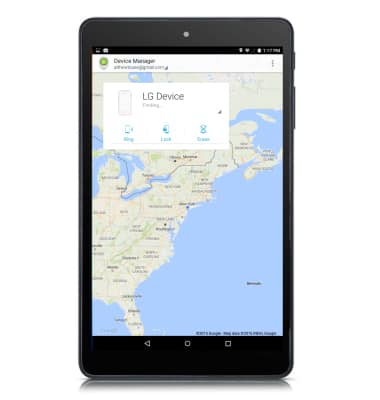
- Timbre: El dispositivo suena a todo volumen durante 5 minutos, incluso si está en modo silencioso o de vibración.
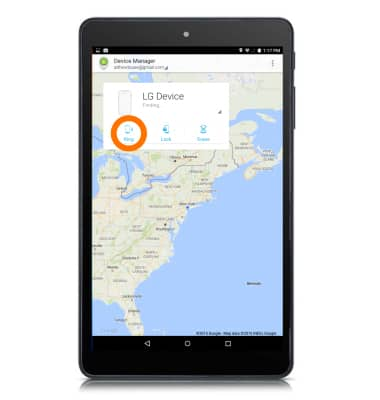
- Bloqueo: bloquea el dispositivo con una contraseña nueva.
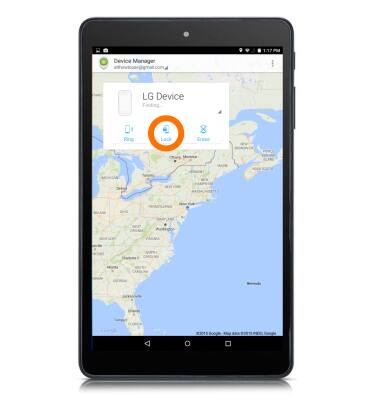
- Borrar: borra de manera permanente todos los datos del dispositivo.
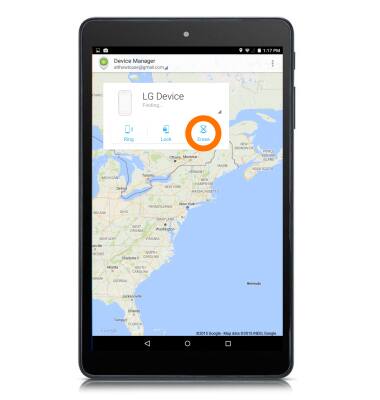
- Para obtener más información sobre la protección de dispositivos de Google, visita el Sitio de ayuda de Google.
